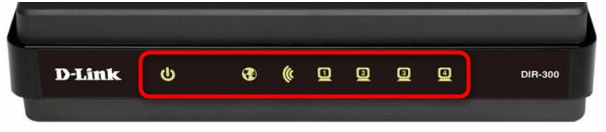الطريقة الأولى: تكوين جهاز التوجيه الخاص بك بشكل صحيح
أولاً ، تحتاج إلى التأكد من تنفيذ جميع الإعدادات المتعلقة بالاتصال بالإنترنت لجهاز التوجيه من Rostelecom بشكل صحيح. خاصة بالنسبة لمالكي هذه الأجهزة ، هناك مقال منفصل على موقعنا مخصص لتكوينها. تحقق من ذلك بالنقر فوق الارتباط أدناه ، وإذا لزم الأمر ، قم بتغيير المعلمات من البداية عن طريق اختيار الطريقة السريعة أو اليدوية.
المزيد من التفاصيل: تكوين جهاز توجيه Rostelecom
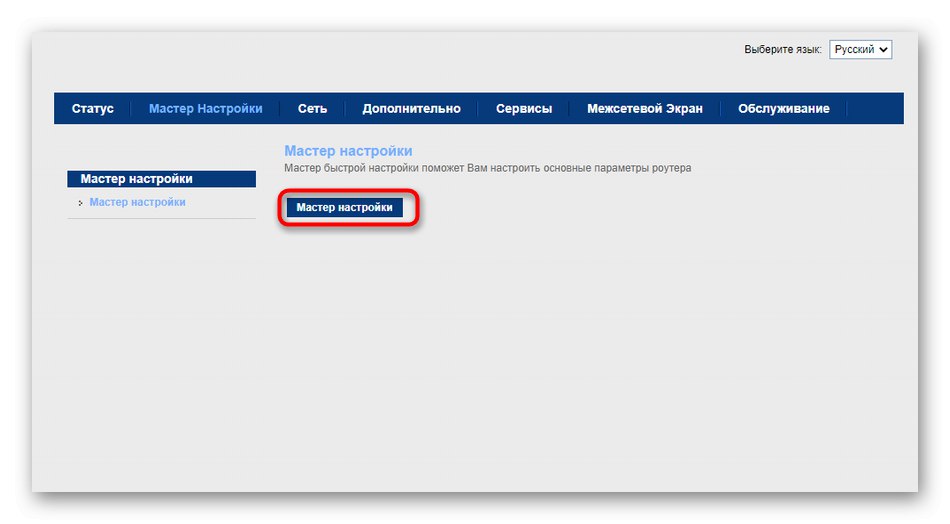
الطريقة 2: التحقق من الاتصال بموفر خدمة الإنترنت
أثناء الإعداد ، لا يتبع جميع المستخدمين الإرشادات الواردة من مزود خدمة الإنترنت بالضبط ، وأحيانًا لا يستقبلونها ، لذلك عند تغيير إعدادات اتصال WAN ، قد تظهر مشكلات مختلفة تتعلق بالحصول على الإنترنت. اتصل بمزودك لمعرفة التغييرات التي يجب إجراؤها بالضبط. في معظم الحالات ، يوفر Rostelecom PPPoE ، مما يعني أنه يجب عليه توفير اسم مستخدم وكلمة مرور فريد. بعد تحديد هذه البيانات ، يجب عليك تنفيذ الإجراءات التالية في واجهة الويب:
- بادئ ذي بدء ، قم بتسجيل الدخول إلى واجهة الويب الخاصة بالموجه ، إذا لم يتم القيام بذلك مسبقًا ، باستخدام الإرشادات الموجودة على الرابط أدناه.
- بعد ذلك انتقل إلى علامة التبويب "شبكة الاتصال".
- تأكد من ضبط نوع الواجهة PPPOE أو تلك التي قال الموفر للتثبيت.
- انزل إلى المبنى "PPP"، املأ اسم المستخدم وكلمة المرور ، مع الانتباه إلى تخطيط لوحة المفاتيح وأحرف الحالة. فقرة "الإتصال" يجب ضبطه على "باستمرار".
- في الجزء السفلي انقر "قابس"وتأكد من عدم وجود ملفات تعريف أخرى في قائمة واجهات WAN. إذا لزم الأمر ، قم بإزالتها من هناك.
المزيد من التفاصيل: الدخول في إعدادات جهاز التوجيه من Rostelecom
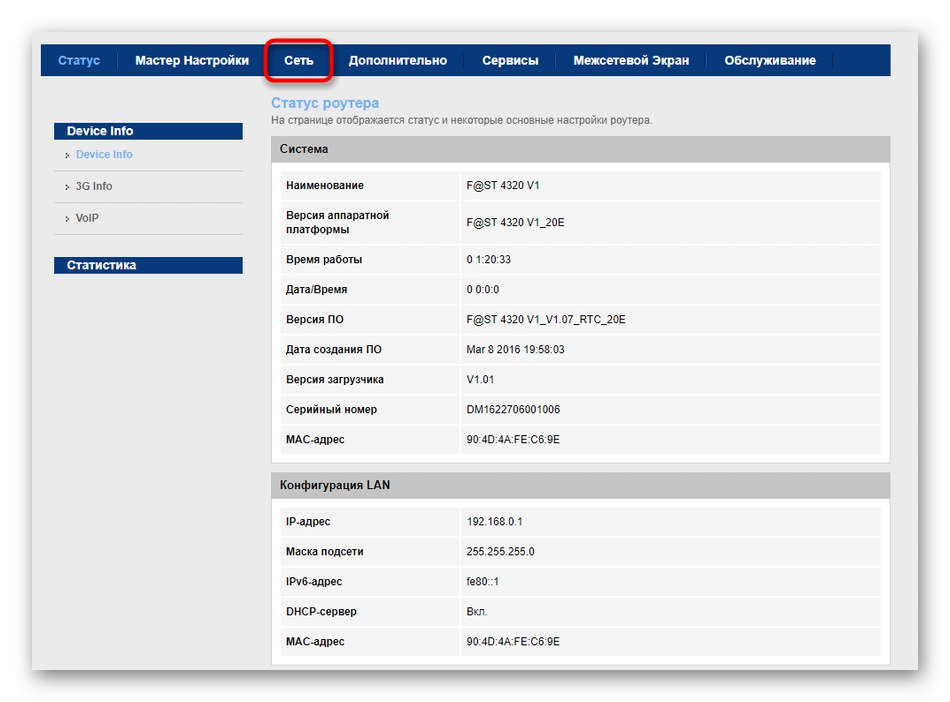
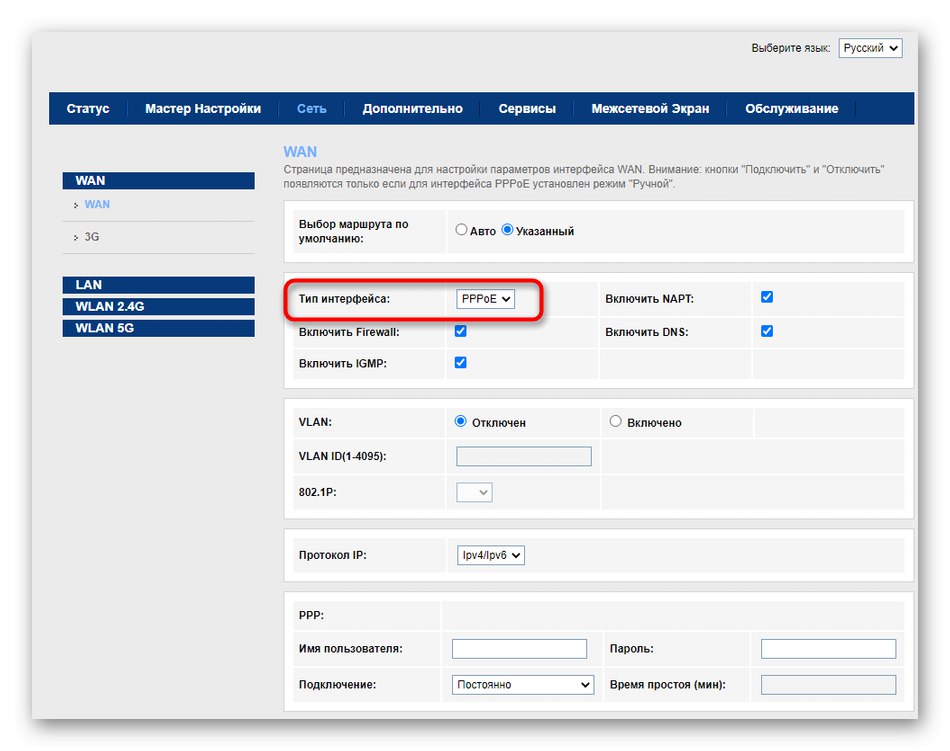
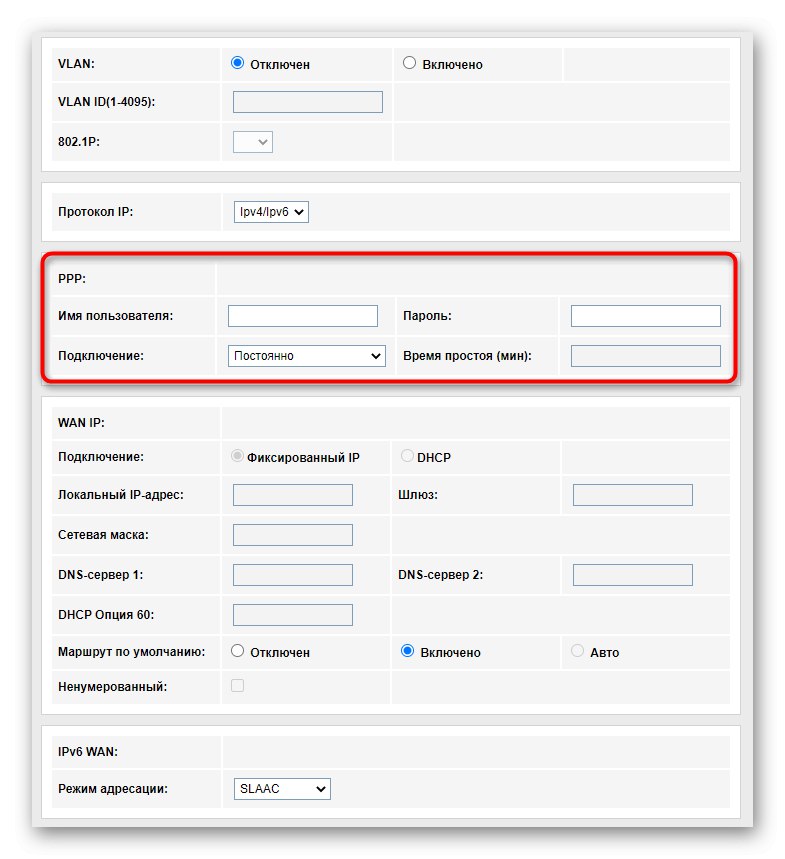
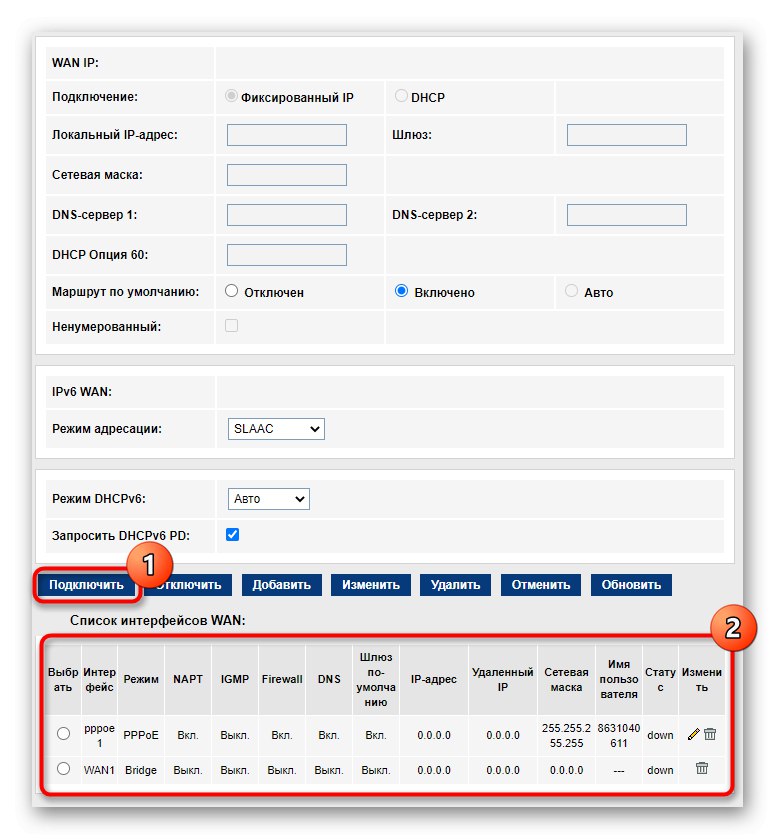
بعد تطبيق جميع التغييرات ، يجب أن يذهب جهاز التوجيه إلى إعادة التشغيل. عند تشغيله مرة أخرى ، تحقق من ظهور الإنترنت. إذا كان لا يزال غير موجود ، فانتقل إلى الطرق التالية.
الطريقة الثالثة: تحقق من إعدادات LAN
نادرًا ما تتسبب معلمات الشبكة المحلية غير الصحيحة في عدم استقرار اتصال الإنترنت أو نقصه بشكل عام ، حيث يتم تعيين الإعدادات الافتراضية بشكل صحيح. ومع ذلك ، يقوم المستخدمون أحيانًا بتغييرها عن طريق الخطأ أو يحدث ذلك عند إعادة تعيين جهاز التوجيه ، لذلك يصبح من الضروري التحقق من التكوين.
- في واجهة الويب ، أنت مهتم بالقسم "LAN".
- في ذلك ، تأكد من تطابق عنوان IP
192.168.1.1أو192.168.0.1وقناع الشبكة هو255.255.255.0... إذا لم يكن كذلك ، قم بتغيير الإعدادات وحفظ التغييرات. - بعد ذلك ، انتقل إلى الفئة DHCP وتحقق من المعلمة وضع DHCP... يجب تعيين القائمة المنسدلة على خادم DHCP، المسؤول عن حقيقة أن هذا الوضع في حالة نشطة.
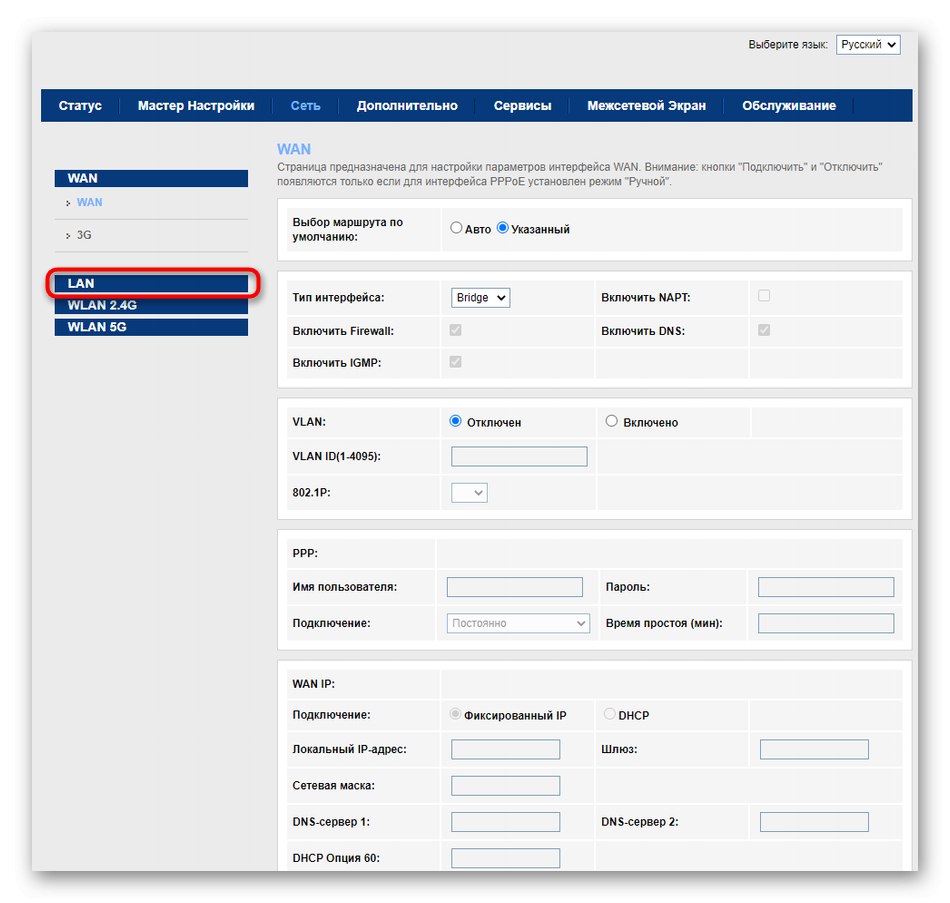
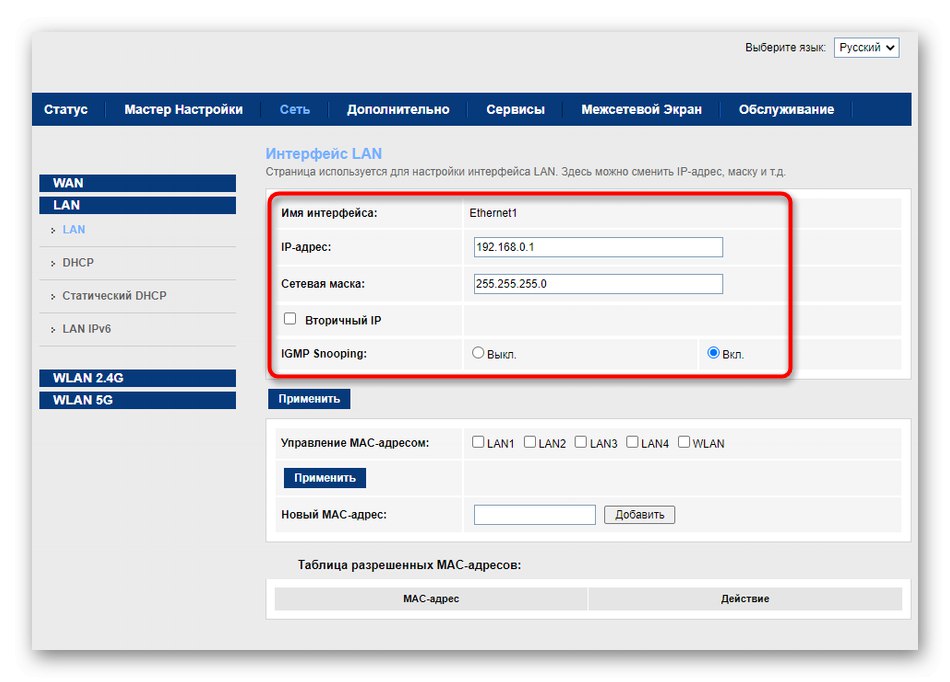
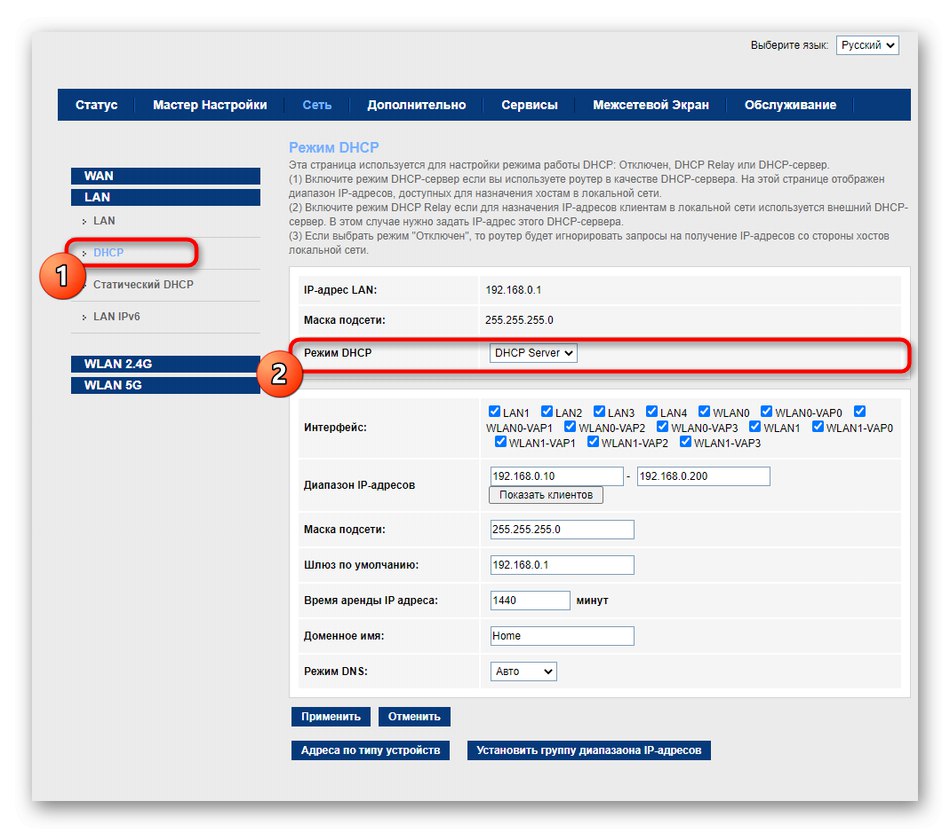
الطريقة الرابعة: تحقق من خوادم DNS
الطريقة الأخيرة ، المرتبطة مباشرة بالإجراءات في واجهة الويب ، هي التحقق من خوادم DNS ، لأن العناوين غير الصحيحة يمكن أن تسبب مشاكل في الوصول إلى مواقع معينة.
- لعرض المعلمات ، افتح القسم "شبكه عالميه".
- انتقل لأسفل أدناه لعرض حالة ملف تعريف الشبكة الحالي ، حيث يمكنك العثور على الخطوط خادم DNS 1 و خادم DNS 2... تحقق مع موفر خدمة الإنترنت الخاص بك إذا كان يصدر العناوين ، أدخلها في هذه الحقول ، وإلا احذف محتوياتها.
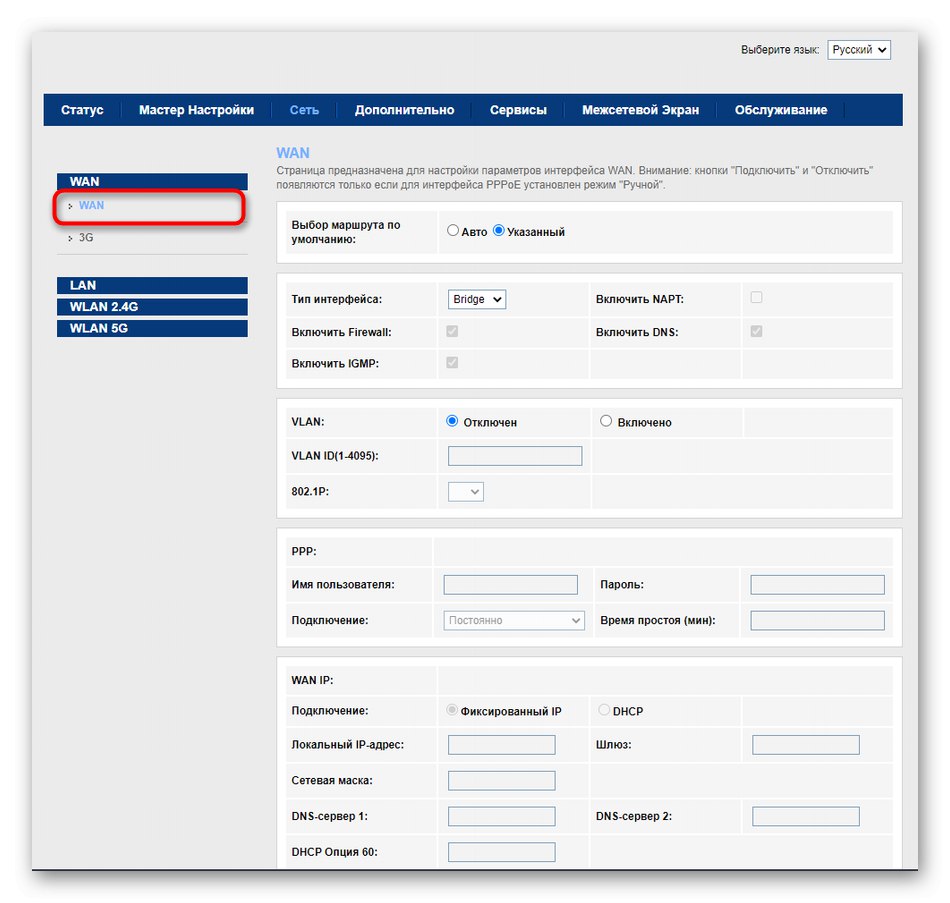
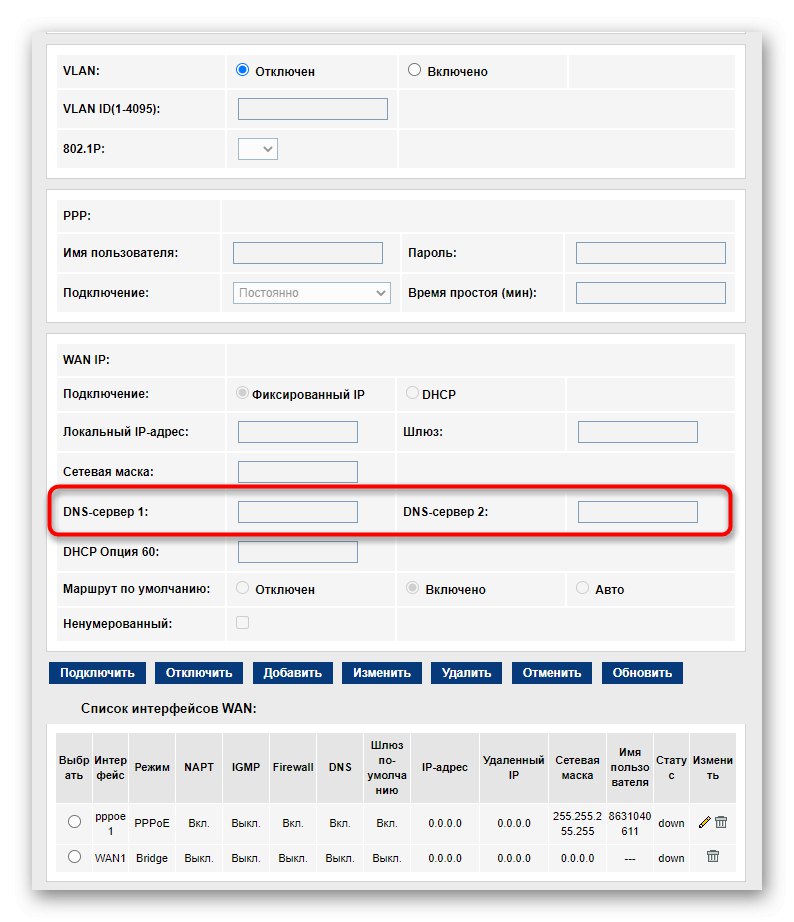
الطريقة الخامسة: تحقق من إعدادات Windows
هناك احتمال ألا تكون مشكلة الوصول إلى الإنترنت ناتجة عن إعدادات جهاز التوجيه ، ولكن بسبب أخطاء في نظام التشغيل نفسه. يمكنك اكتشاف ذلك بسهولة تامة ، على سبيل المثال ، عن طريق التحقق من الوصول إلى الشبكة من جهاز آخر.إذا اتضح أن المشكلات موجودة فقط على جهاز كمبيوتر أو كمبيوتر محمول واحد ، فارجع إلى المادة من مؤلفنا الآخر للحصول على المساعدة على الرابط أدناه للنظر في جميع الطرق الممكنة لحلها.
المزيد من التفاصيل: حل مشكلة عدم عمل الإنترنت على جهاز الكمبيوتر
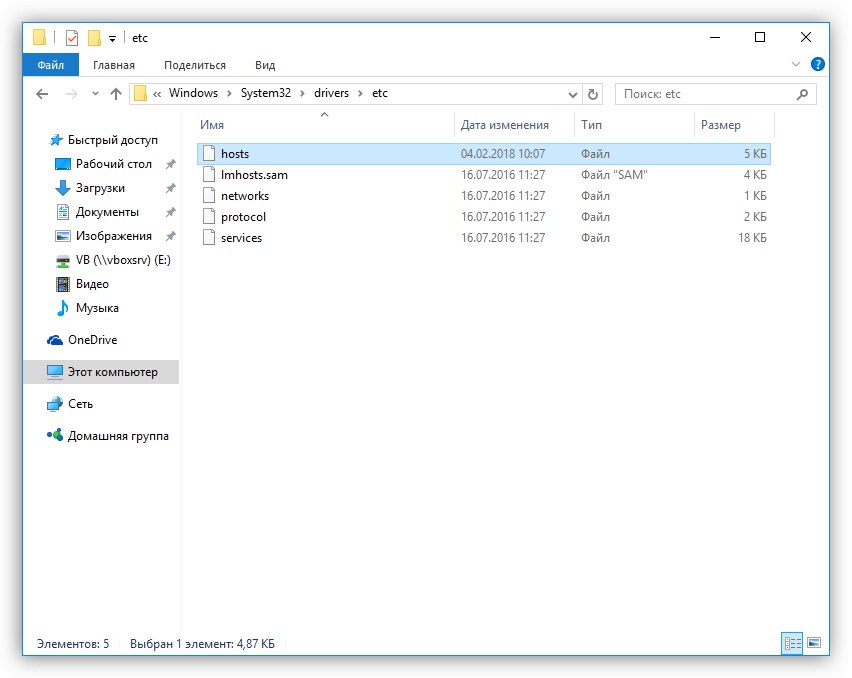
الطريقة 6: فحص أداء جهاز التوجيه
لاحظ أنه في بعض الأحيان يكون السبب وراء فقد الإنترنت هو جهاز التوجيه نفسه والمشاكل المادية في تشغيله. ثم تحتاج إلى التحقق يدويًا من اتصال الجهاز وتشغيله من خلال قراءة الدليل المواضيعي على موقعنا.
المزيد من التفاصيل: التحقق من أداء جهاز التوجيه